Nesse artigo vou te mostrar o que você pode fazer para evitar travamentos no AutoCAD. Afinal, ninguém gosta quando o AutoCAD trava, até mesmo porque isso pode resultar num temido FATAL ERROR!!
Para evitar travamentos no AutoCAD, podemos alterar algumas opções que exigem mais memória e vídeo do computador. Veja no vídeo abaixo ou se preferir confira no passo-a-passo depois do vídeo:

Show rollover tool tips:
Esta opção está em Options, na aba Display. Quando paramos o cursor sobre algum objeto, se esta opção estiver marcada, o AutoCAD irá exibir um pequeno quadro com um resumo das propriedades do objeto. O problema é que as vezes, só de passarmos o cursor sobre o desenho, o AutoCAD trava, pois tenta processar as informações de cada objeto que o cursor passou. Esse travamento é bem comum com objetos grandes, como curvas de nível, por exemplo.
Tempo entre salvamento automático
Por padrão, o tempo entre os salvamentos automáticos do AutoCAD é de 10 minutos. Isso significa que a cada 10 minutos sem salvar o seu arquivo, o AutoCAD irá interromper o seu trabalho para salvar automaticamente o seu arquivo, e se este arquivo estiver pesado, esse processo pode demorar longos minutos. O melhor então, é aumentar esse tempo de salvamento automático, e sempre lembrar de salvar o arquivo manualmente. Para alterar, vá à aba Open and Save do comando Options e mude o tempo no campo Minutes between saves. Eu deixo em 30 minutos.
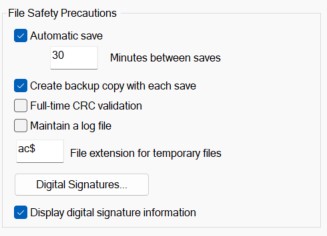
Realce de Objetos
Para saber sobre o realce de objetos, clique aqui. Ele está na aba Selection do comando Options. Em Selection Preview, desmarque as opções When a command is active e When no command is active. Desmarque também as opções Command Preview e Property Preview. Isso fará com que o AutoCAD não realce os objetos quando o cursor passa sobre eles.
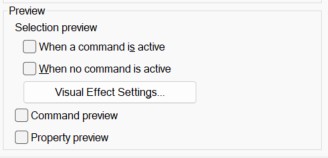
Entrada Dinâmica
O Dynamic Input exibe as informações da barra de comandos, e até outras, para o cursor do AutoCAD. Isso faz com que a memória e o vídeo do computador sejam mais exigidos. Use F12 para habilitar/desabilitar.
Aceleração de Hardware
Um recurso relativamente recente no AutoCAD é a aceleração de hardware. O AutoCAD identifica a configuração do seu computador e se ele é capaz de processar determinados recursos visuais; então ele defini se o Hardware Acceleration deve ser ligado ou não. A questão é que mesmo se o AutoCAD julgar que seu computador pode rodar tais recursos, ele pode trabalhar melhor se você desligar o Hardware Acceleration. Para isso, você pode clicar com o botão direito sobre o ícone na barra de status, conforme mostrado ao lado, e desligar na caixa de diálogo que aparecerá. Ou ir no menu Options, na aba System e clicar no botão Graphics Performance e desativar o Hardware Acceleration. Se preferir também pode usar diretamente o comando GRAPHICSCONFIG.
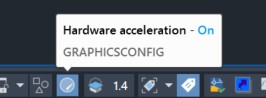
Não selecionar objetos antes do comando
Outra boa ação é esta: não selecionar objetos antes do comando. Se você vai usar um comando em vários objetos, não selecione eles antes de dar o comando, pois isso fará o AutoCAD processar todas as propriedades dos objetos selecionados para exibir pra você através da paleta Properties. E se forem menos de 100 objetos
então, o AutoCAD irá exibir os grips desses objetos, o que fará demorar mais ainda. Sempre que for usar um comando em vários objetos, selecione os objetos quando já estiver no comando.
Para mudar a configuração de até quantos objetos selecionados terão seus grips exibidos, vá em Options, na aba Selection, e mude no campo Object selection limit for display of grips. Se for mudar, aconselho mudar para menos, e não para mais.
Resumo:
Se você trabalha com arquivos pesados e quer evitar travamentos no AutoCAD:
● Desmarque a opção Show rollover tool tips, em Options, na aba Display;
● Aumente o tempo entre salvamentos automáticos, em Options, na aba Open and Save, mas lembre-se de sempre salvar seus arquivos;
● Desligue o realce dos objetos, em Options, na aba Selection, em Selection Preview;
● Desligue o Dynamic Input, usando F12;
● Não selecione objetos antes de usar um comando, selecione sempre quando já estiver no comando.

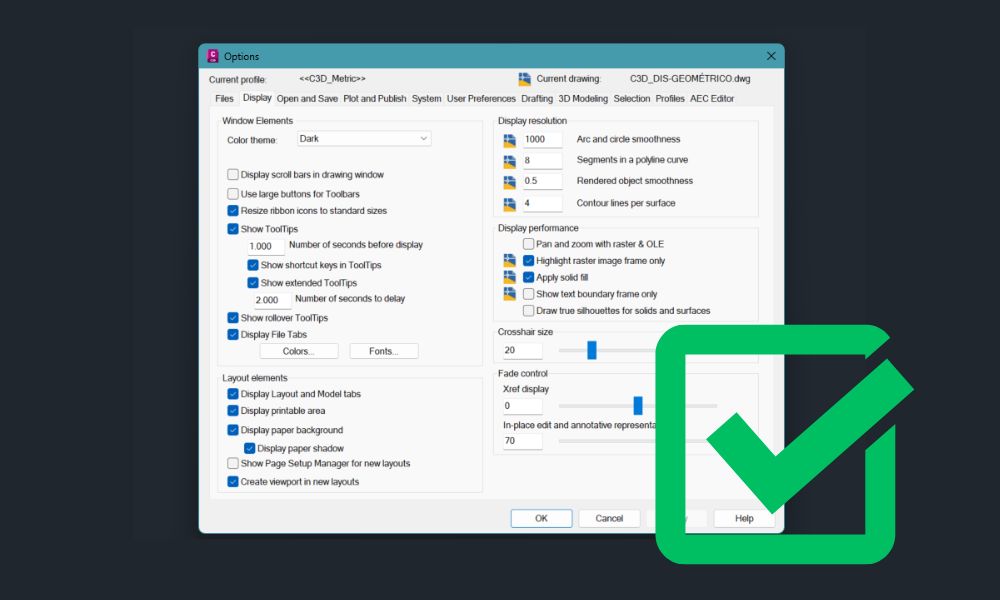










Respostas de 24
Saudações Adson Aislan Novaes Balbino! Parabéns pelas informações elucidadas claramente. Desmarquei as opções do qual sugeriu e realmente o AutoCAD ficou mais "leve". Abraço.
Eng. Agrônomo Uallace Dalgobbo.
Olá, gostaria de saber se para um melhor desempenho do autocad, é melhor investir em processador ou em placa de vídeo? Se puder fazer um artigo falando sobre isso seria bom.
Grato.
Parabens! muito útil sua matéria.
Ola tenho uma duvida, sempre que seleciono um texto o autocad trava, oque seria?
Estou com o mesmo Problema….autocad 2015
Estou com o mesmo Problema….autocad 2015
Valeu parceiro cad bem melhor
Nunca use um autocad na versao impar, e sempre na versão par, pois as versoes impares sao os testes… tipo 2015 test, 2016 versao atualizada
Isso é fato, é verdade confirmada, uso desde a versão 2000. Acabei de atualizar pra 2017 por mania mesmo e está extremamente pesado e truncado e o 2016 estava normal, detalhe uso 8 cores e 32gb, tudo novo.
Uso o Autocad desde a versão R12 (1992), realmente as versões pares são as melhores, porém, estou tendo o seguinte problema :
-Tenho instalado no meu notebook 3 versões diferentes de AutoCAD, são elas Autodesk infraestructure suite design premium 2015, Civil 3D 2012 e o Civil 3D 2017, que estão instalados desde dezembro de 2015, estavam todos funcionando corretamente, até que a 8 dias atrás, sem eu ter instalado nada, quando abro qualquer um deles o mouse trava e depois de muito tempo da fatal error.
Desinstalei e atualizei os drivers das placas de vídeos e dos mouse e touchpad, reinstalei os programas e continuam com o mesmo problema.
Obs: notebook avell W175 PRO PROCESSADOR: 6700 HQ INTEL 2.6 GHZ
PLACA DE VIDEO: NVIDIA GEFORCE GTX 950 2G
MEMÓRIA RAM: 16 G
-Outros programas estão funcionando corretamente, inclusive o CYPECAD para cálculo estrutural, está funcionando o mouse.
Sempre consigo resolver estes bugs e problemas com o Autocad, esta vez porém não estou conseguindo!
você habilitou o hardware aceleration?
Pessoal bom dia, bom começo de sexta-feira.Pessoal é vivendo e aprendendo, eu não sabia que autocad tem versões impar ou par. Como assim versões impar e versões par?Alguém poderia explicar ??
Parabéns Adson pelo trabalho.
Este comentário foi removido pelo autor.
Obrigada pela dica!
Dicas preciosas, ajudou demais. Obrigado
Sempre quando eu edito blocos, e fecho-os, o Autocad costuma ficar lento e se arrastando. Me obrigando salvar o arquivo, fechar o Autocad e abri-lo novamente.
Só assim ele volta ao normal.
Obrigado Adson, meu autocad ficou bem melhor. Parabéns pelo trabalho.
Isso também sempre acontece comigo. Você conseguiu resolver?
MUITO OBRIGADO, O MEU DESENHO ESTAVA TRAVANDO, AGORA ESTÁ MELHOR
Att:Humberto Ccosta do R-J
Estou com o mesmo problema! =/
Verifique as atualizações do seu windows!
Da licença… eu não sei que autocad vocês estão falando porque o meu não tem a aba display nem selection, Show rollover tool tips , Object selection limit for display of grips e muito menos a options…..Fuiiiiiiii
Bom dia!
No autocad 2015 português a entrada dinâmica não funciona com a ferramenta polilinha, quê fazer?
Sinceramente não sei. Eu uso o AutoCAD em inglês e recomendo, pois a maioria dos materiais de estudo são sobre o AutoCAD em inglês e os atalhos são diferentes.